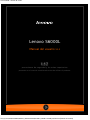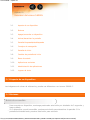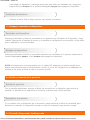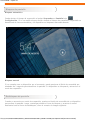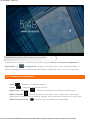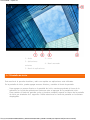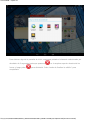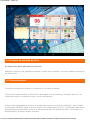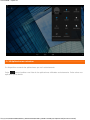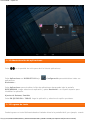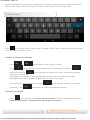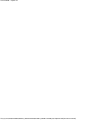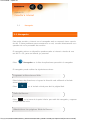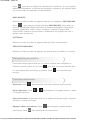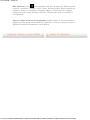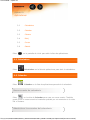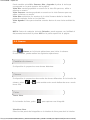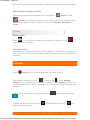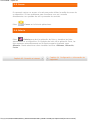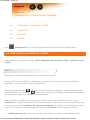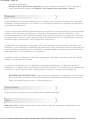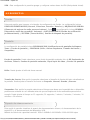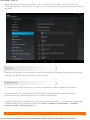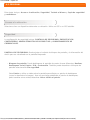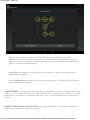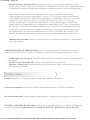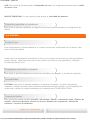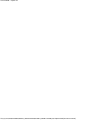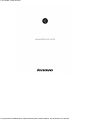Lenovo S6000L El manual del propietario
- Tipo
- El manual del propietario
Este manual también es adecuado para
El Lenovo IdeaTab S6000L es un dispositivo versátil que te permite navegar por Internet, gestionar aplicaciones, personalizar la pantalla de inicio, cambiar entre diferentes escritorios y recibir notificaciones en la barra de estado. Con su teclado virtual, puedes escribir fácilmente mensajes de texto, correos electrónicos y notas. También puedes personalizar tu experiencia de navegación eligiendo entre diferentes idiomas de entrada y configuraciones de teclado. Además, el dispositivo te permite conectarte a Internet a través de redes Wi-Fi o 3G, para uso laboral y/o personal.
El Lenovo IdeaTab S6000L es un dispositivo versátil que te permite navegar por Internet, gestionar aplicaciones, personalizar la pantalla de inicio, cambiar entre diferentes escritorios y recibir notificaciones en la barra de estado. Con su teclado virtual, puedes escribir fácilmente mensajes de texto, correos electrónicos y notas. También puedes personalizar tu experiencia de navegación eligiendo entre diferentes idiomas de entrada y configuraciones de teclado. Además, el dispositivo te permite conectarte a Internet a través de redes Wi-Fi o 3G, para uso laboral y/o personal.




























-
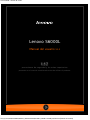 1
1
-
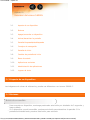 2
2
-
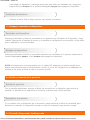 3
3
-
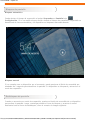 4
4
-
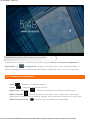 5
5
-
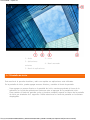 6
6
-
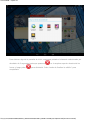 7
7
-
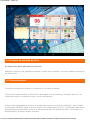 8
8
-
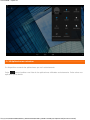 9
9
-
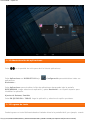 10
10
-
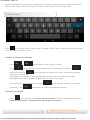 11
11
-
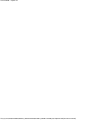 12
12
-
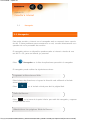 13
13
-
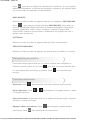 14
14
-
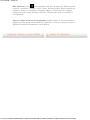 15
15
-
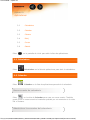 16
16
-
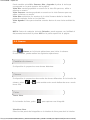 17
17
-
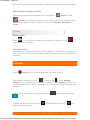 18
18
-
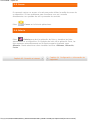 19
19
-
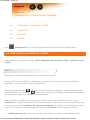 20
20
-
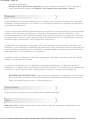 21
21
-
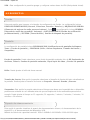 22
22
-
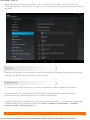 23
23
-
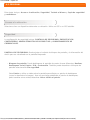 24
24
-
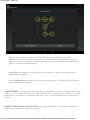 25
25
-
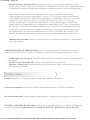 26
26
-
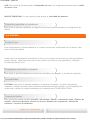 27
27
-
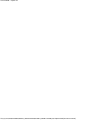 28
28
-
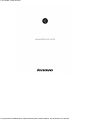 29
29
Lenovo S6000L El manual del propietario
- Tipo
- El manual del propietario
- Este manual también es adecuado para
El Lenovo IdeaTab S6000L es un dispositivo versátil que te permite navegar por Internet, gestionar aplicaciones, personalizar la pantalla de inicio, cambiar entre diferentes escritorios y recibir notificaciones en la barra de estado. Con su teclado virtual, puedes escribir fácilmente mensajes de texto, correos electrónicos y notas. También puedes personalizar tu experiencia de navegación eligiendo entre diferentes idiomas de entrada y configuraciones de teclado. Además, el dispositivo te permite conectarte a Internet a través de redes Wi-Fi o 3G, para uso laboral y/o personal.
Artículos relacionados
-
Lenovo Yoga Tab 10 El manual del propietario
-
Lenovo IdeaPad K1 Guía del usuario
-
Lenovo IdeaTab S6000 El manual del propietario
-
Lenovo IdeaTab A7-30 Guía del usuario
-
Lenovo IdeaTab A2107A Guía del usuario
-
Lenovo IdeaTab S2110A Guía del usuario
-
Lenovo Tab 2 A10-70 Guía del usuario
-
Lenovo Yoga Tab 8 El manual del propietario
-
Lenovo Tab 2 A7-10 Guía del usuario
-
Lenovo Tab A7-50 Guía del usuario